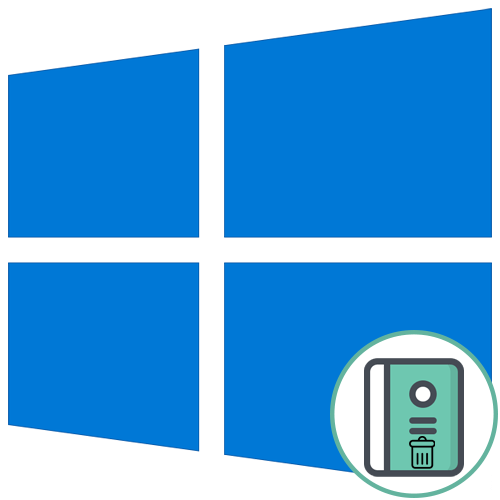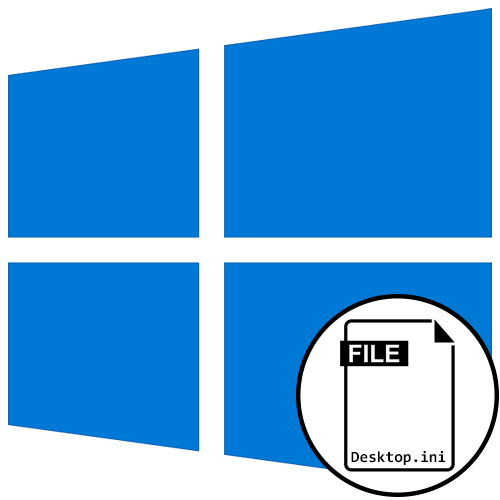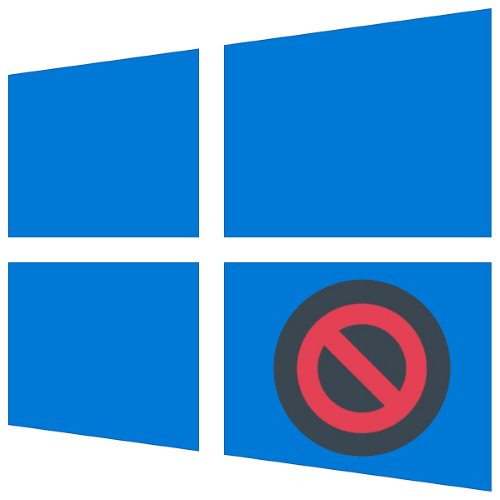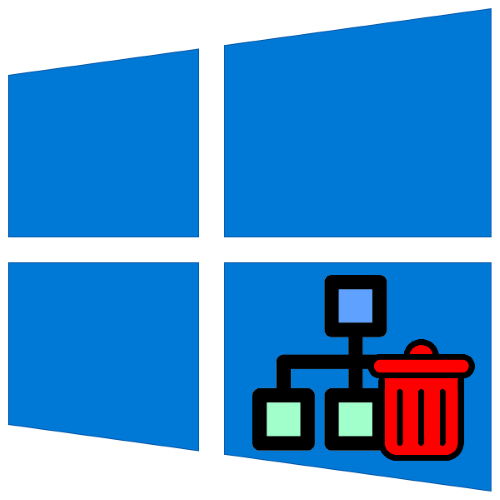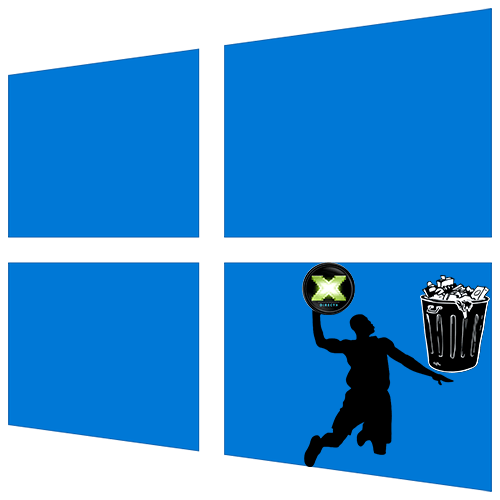
Директ Ікс-це технологія, необхідна для запуску ігор, 3D-моделювання, рендеринга відео та інших мультимедійних завдань. Вона пов'язує обладнання комп'ютера (відеокарту, звукову плату та ін.) і програмне забезпечення, яке намагається отримати до нього доступ, за умови, що це обладнання його підтримує. Сьогодні ми розповімо про спосіб видалення DirectX , якщо, наприклад, його файли пошкоджені, а оновити їх не виходить.
Важлива інформація
Директ Х 12-це набір компонентів, вбудований в Windows 10 , а значить, його не видалити стандартним способом. Свої апдейти він отримує разом з оновленням системи. Тому при появі проблем спочатку спробуйте оновити Віндовс до останньої версії. Про те, як це зробити є окрема стаття на нашому сайті.
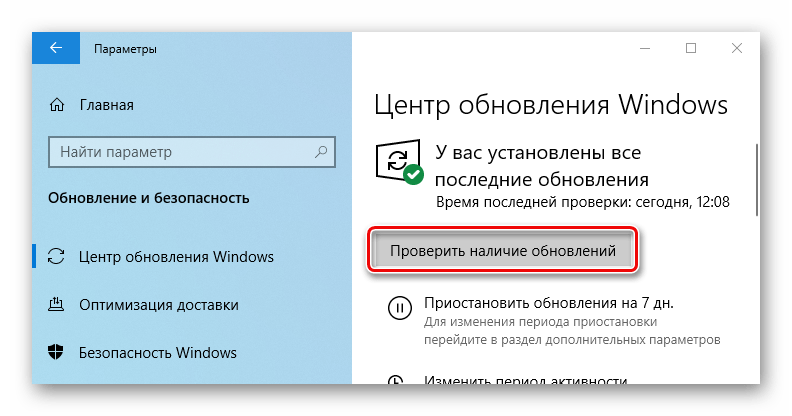
Детальніше: оновлення Windows 10 до останньої версії
Видаляючи компоненти, які є частиною системи, підготуйтеся до будь-яких наслідків. З огляду на, що використовувати доведеться сторонній софт є ймовірність, що після видалення бібліотек DirectX система почне працювати некоректно. Тому створіть точку відновлення Windows 10, щоб можна було відкотити її до робочого стану, або резервну копію системи. Про це ми також детально писали в окремих статтях.
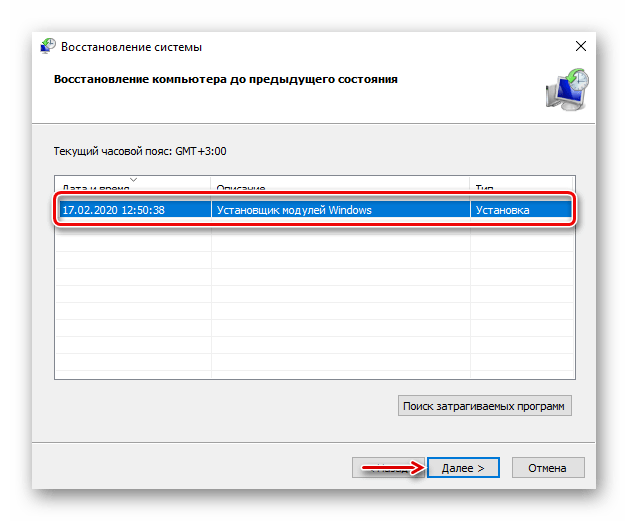
Детальніше:
Як створити точку відновлення Windows 10
відкат до точки відновлення в Windows 10
Як створити резервну копію Windows 10
Видалення Директ Ікс
DirectX Happy Uninstall (DHU) – це інструмент управління та обслуговування DX. Незважаючи на англомовний інтерфейс, програма проста у використанні – за допомогою всього декількох кліків мишки можна зробити резервну копію Директ Ікс, видалити його поточну версію і навіть встановити новий набір компонентів.
DHU працює тільки на 64-бітних системах, а для повноцінного використання передбачена Ліцензія. Оскільки на даний момент це єдине робоче ПЗ для видалення DirectX з Windows 10, розробники дозволили собі зробити його платним. Обмеження як зазвичай стосуються найважливіших функцій: " виправлення помилок» і " видалення DX» .
Завантажте DirectX Happy Uninstall з офіційного веб-сайту
- Перед видаленням рекомендується зробити резервну копію. Для цього переходимо у вкладку «Gen Features»
і тиснемо
«Backup DirectX»
.
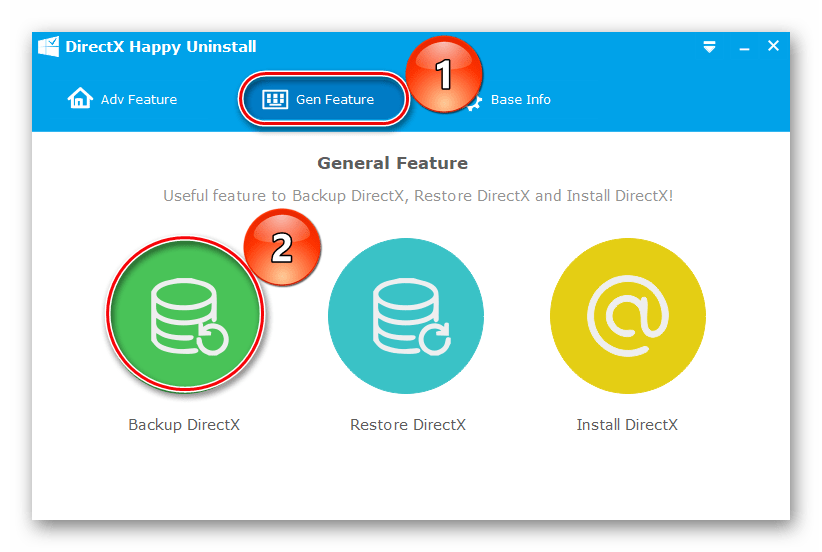
Далі клацаємо «Start Backup» .
- Щоб відновити потім компоненти, тиснемо «Restore DirectX»
.
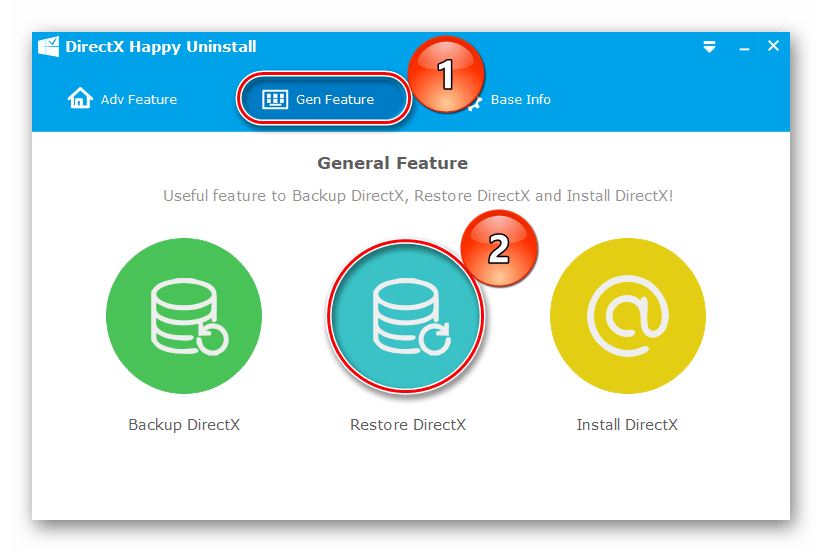
Якщо причиною видалення стали повідомлення про помилки DirectX, можна спочатку спробувати їх усунути. Для цього перейдіть у вкладку «Adv Feature» і натисніть «Fix DirectX errors» , потім &8212; «Start Fix DX» . Відкриється сторінка з посиланнями на скачування пакета даних DirectX, який буде використовуватися для усунення помилок. Завантажте архів, розпакуйте його та запустіть файл «RunMe» . Далі просто дочекайтеся, коли DHU завершить роботу.
- Для видалення Директ Ікс натискаємо «Uninstall DirectX»
.
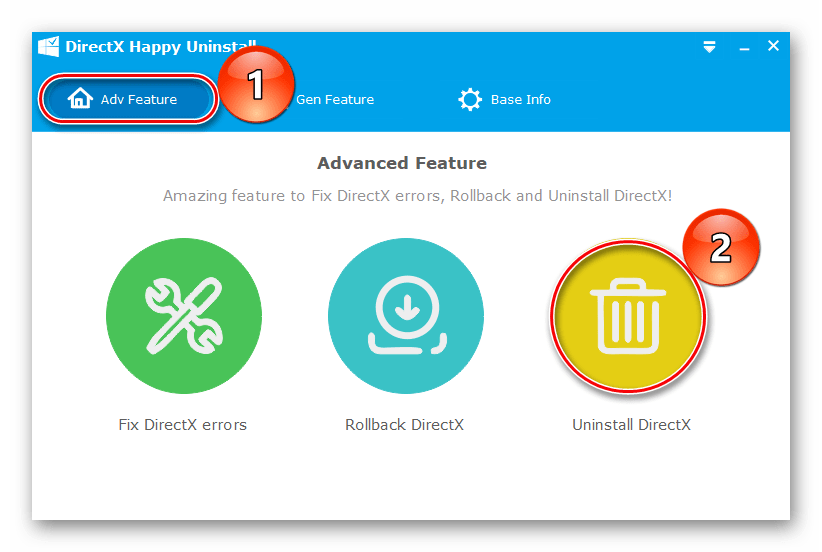
Потім тиснемо «Uninstall DX» . Чекаємо завершення процесу і перезавантажуємо комп'ютер.
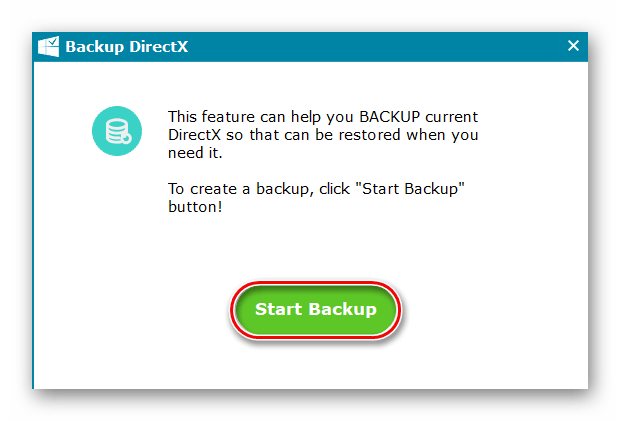
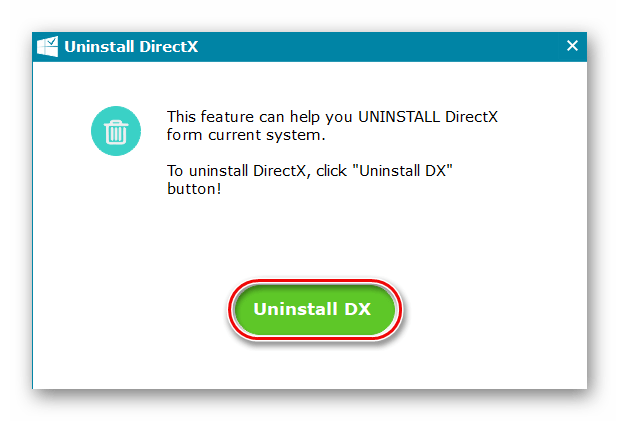
Віддалені компоненти також можна встановити за допомогою DHU, але краще заповнити відсутні бібліотеки з офіційного веб-сайту Microsoft.
Читайте також: Як встановити DirectX
Сподіваємося, що ваша проблема вирішиться раніше видалення DirectX. Але навіть якщо до цього дійшло, подумайте про супутні причини. Якщо ви просто не можете запустити програму або гру, в системних вимогах до яких вказана більш рання версія DX, потрібно знати, що Директ Ікс 12 містить всі необхідні компоненти з попередніх бібліотек, а значить, причина може бути в іншому.